Het is heel eenvoudig om uw website of andere bestanden uploaden naar uw webserver of een publieke server met behulp van gratis software bedoeld.
Stappen
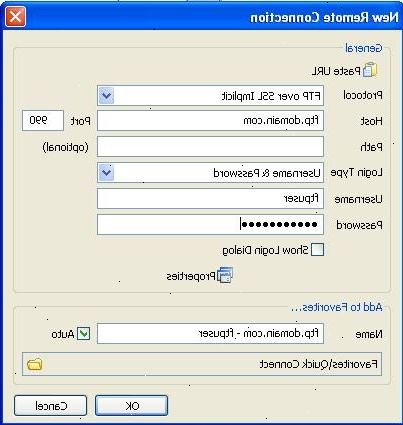
- 1Download smart-ftp. Zie link hieronder.
- 2Terwijl het programma downloaden, verzamelen van de bestanden die u wilt uploaden in de juiste mappen om uw werk gemakkelijker te maken.
- 3Installeer smart-ftp volgens de aanwijzingen in het installatieprogramma.
- 4Open smart-ftp en voer uw login info in de juiste velden. Als u niet beschikt over een login, maar hebben een open ftp-server, controleer de anonieme doos. Druk vervolgens op enter of op de connect knop. Als uw informatie juist was, moet je een directory van mappen en / of bestanden te zien. Als dat zo is, ga dan verder met de volgende stap. Zo niet, neem dan contact op de website en krijg informatie over hoe in te loggen.
- 5Nu kunt u uploaden. Er zijn twee methoden. Een wat geweldig is voor het uploaden van bestanden binnen een map is, en een andere die is geweldig voor het uploaden van een grote mapstructuur is.
- 6Om de enkele methode te gebruiken, ga naar de map die u wilt uploaden naar, rechts klik in het linker paneel en selecteer uploaden> direct> selecteer bestanden... Vanaf daar kunt u meerdere bestanden, geen mappen selecteren.
- 7Als je moet veel mappen te uploaden, selecteert u alle mappen en bestanden die u wilt uploaden in windows explorer. Vervolgens, klik en sleep deze bestanden naar het rechterpaneel van smart ftp. Het uploaden moet beginnen en alle bestanden, mappen en sub-files/folders zal worden geüpload.
- 8U bent klaar uploaden.
Tips
- Ftp kan ook worden gebruikt om een aantal bestanden downloaden in plaats van een download manager.
- Smart FTP ondersteunt ook veilige verbindingen, die worden aanbevolen in de reguliere non-beveiligde FTP-verbinding. U kunt FTPS, SFTP of SFTP over SSH te selecteren als het "protocol" voor een beveiligde verbinding. In je favorieten als je naar "Eigenschappen" en vervolgens "Algemeen" kunt u het "Protocol" daar selecteren. Mogelijk moet u contact opnemen met uw FTP-host naar de beste manier om veilig verbinding maken met hun server te zien.
- Met behulp van de klik en sleep methode is zeer snel, maar kan lang duren als je veel bestanden.
- Probeer het krijgen van een snellere upload snelheid door contact op met uw ISP als je upload gaat zeer traag. De gemiddelde uploadsnelheid voor thuis DSL is ongeveer 30 kb \ s.
Dingen die je nodig hebt
- Een ftp-server die het mogelijk maakt uploads.
